' Ei yhdistetty – Yhteyksiä ei ole saatavilla ” -virhe estää Internet-yhteyden muodostamisen eikä näytä saatavilla olevia Internet-yhteyksiä. Windowsissa tämä virhe voi johtua vanhentuneista ohjaimista, verkkolaitteen käytöstä poistamisesta, vioittuneesta DNS-välimuistista tai virta-asetusten virransäästöasetuksista. Lisäksi, jos työskentelet kotona, tämä voi lopettaa työsi kokonaan.
Tässä kirjoituksessa keskustelemme useista ratkaisuista mainitun yhteysvirheen korjaamiseksi Windowsissa.
Kuinka korjata / ratkaista Windows 'Ei yhdistetty – yhteyksiä ei ole saatavilla' -virhe?
Voit korjata määritetyn yhteysvirheen Windowsissa kokeilemalla seuraavia korjauksia:
Tapa 1: Nollaa verkkosovittimet
Verkkosovittimen nollaaminen saattaa korjata verkkoon liittyvät ongelmat. Noudata alla olevia ohjeita vastaavaa tarkoitusta varten.
Vaihe 1: Siirry kohtaan 'Verkon nollaus'
Avata ' Verkon nollaus ” Käynnistä-valikon avulla:

Vaihe 2: Palauta nyt
Paina ' Palauta nyt ”-painiketta nollataksesi verkon kokonaan:
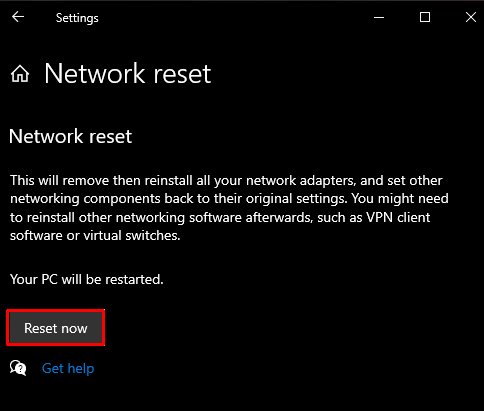
Tapa 2: Ota verkkolaite käyttöön
Joku on saattanut tahattomasti tai tietämättään poistaa verkkolaitteen käytöstä. Siksi ota se käyttöön annettujen vaiheiden avulla.
Vaihe 1: Avaa Laitehallinta
Alkaa ' Laitehallinta ' Käynnistä-valikosta alla olevan kuvan mukaisesti:
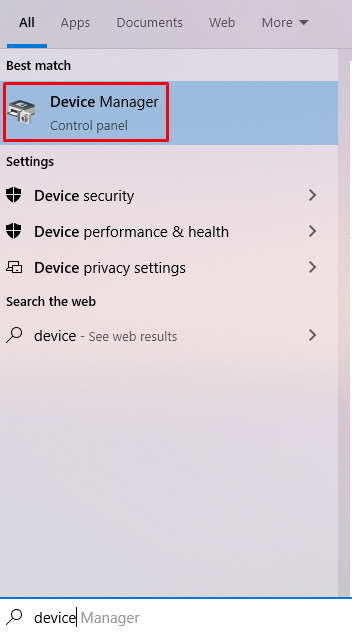
Vaihe 2: Avaa 'Verkkosovittimet' -alivalikko
Klikkaa ' Verkkosovittimet ' nähdäksesi kaikki järjestelmässäsi liitetyt ja asennetut verkkolaitteet:
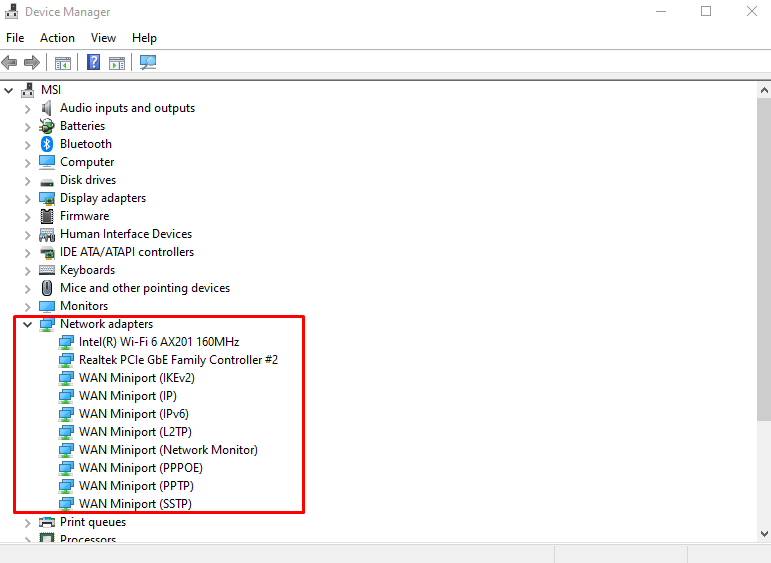
Vaihe 3: Ota laite käyttöön
Napsauta hiiren kakkospainikkeella ' Verkkosovitin ' ja paina ' Ota laite käyttöön ' -painiketta, joka tulee '' -painikkeen tilalle Poista laite käytöstä ”-painiketta seuraavasti:
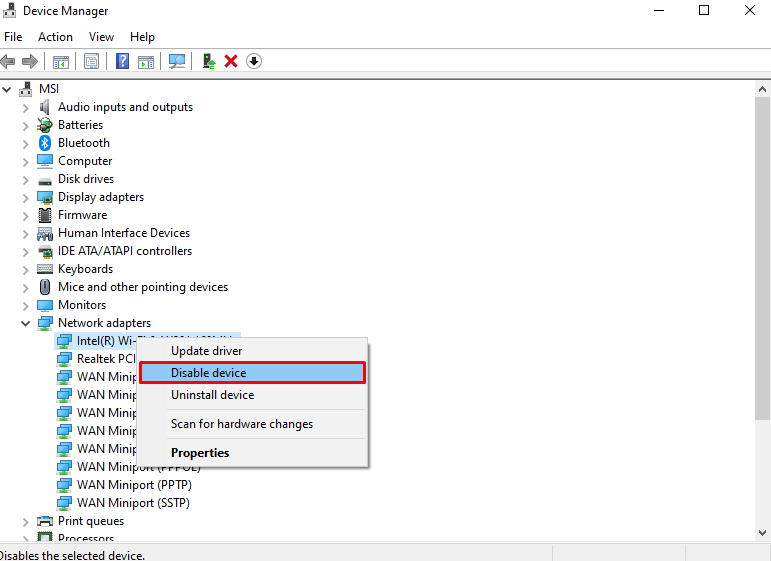
Tapa 3: Tyhjennä DNS-välimuisti
Vioittunut välimuisti voi aiheuttaa monia ongelmia, mukaan lukien mainittu yhteysongelma. Lisäksi monet verkkoon liittyvät ongelmat voidaan korjata pesemällä DNS. Katso tätä varten annetut ohjeet.
Vaihe 1: Suorita komentokehote järjestelmänvalvojana
Kirjoita ' cmd ' käynnistysvalikon hakukentässä ja paina ' CTRL+SHIFT+ENTER 'näppäimiä samanaikaisesti ajaa' Komentokehote ” ylläpitäjän oikeuksilla:
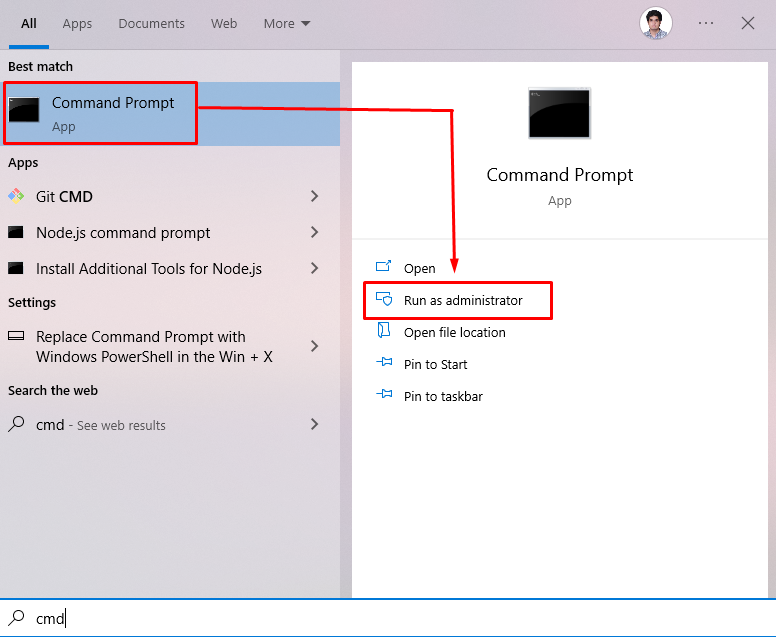
Vaihe 2: Tyhjennä DNS
Tyhjennä sitten DNS seuraavan komennon avulla:
> ipconfig / flushdns
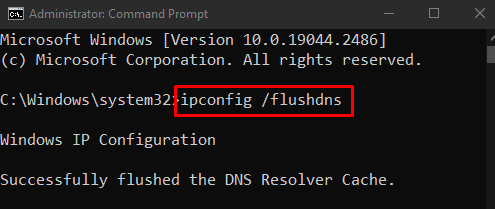
Vaihe 3: Uusi verkon IP-määritykset
Uusi sitten verkon IP-määritykset:
> ipconfig / uusia

Vaihe 4: Nollaa Winsock
Kirjoita ' netsh ' -komento nollataksesi ' winsukka ':
> netsh winsockin nollaus
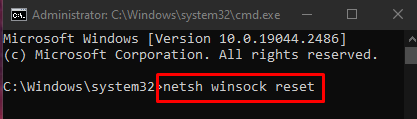
Tapa 4: Päivitä/päivitä verkkosovittimen ohjain
Verkkosovittimesi ohjaimet voivat olla vanhentuneita. Tällaisessa tilanteessa asiaankuuluvat valmistajat saattavat olla tietoisia tästä ongelmasta ja ovat saattaneet julkaista korjauksen siihen uudessa päivityksessä. Verkkosovittimen ohjain voidaan päivittää siirtymällä kohtaan ' Laitehallinta ' > ' Verkkosovittimet ”. Napsauta verkkosovitinta hiiren kakkospainikkeella ja valitse ' Päivitä ohjain ”vaihtoehto:
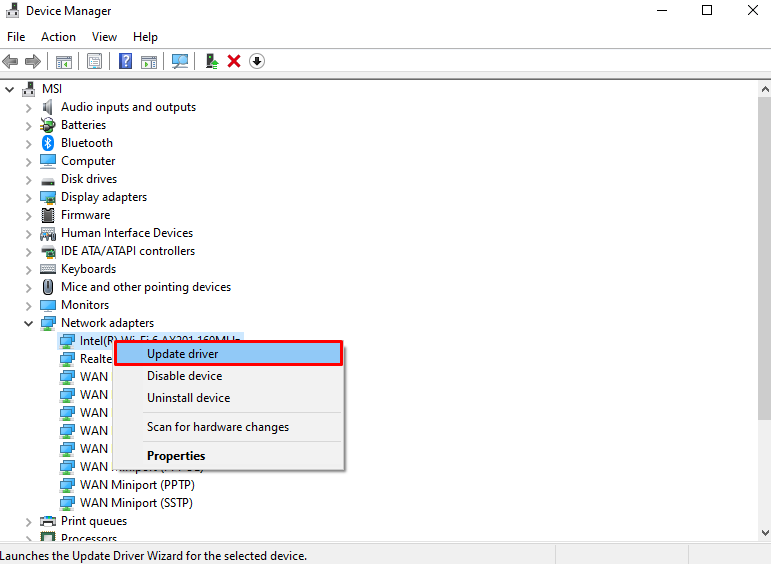
Anna Windowsin etsiä parhaat ja uusimmat saatavilla olevat ohjaimet laitteellesi valitsemalla ' Hae ohjaimia automaattisesti ”vaihtoehto:

Tapa 5: Asenna verkkoohjain uudelleen
Verkkosovittimen ohjain saattaa olla vioittunut, joten poista asennus ja asenna se uudelleen ohjaamalla ' Laitehallinta ' ja laajentamalla ' Verkkosovittimet ', kuten aiemmin keskusteltiin. Napsauta nyt hiiren kakkospainikkeella verkkosovitinta ja valitse ' Poista laite ”vaihtoehto:
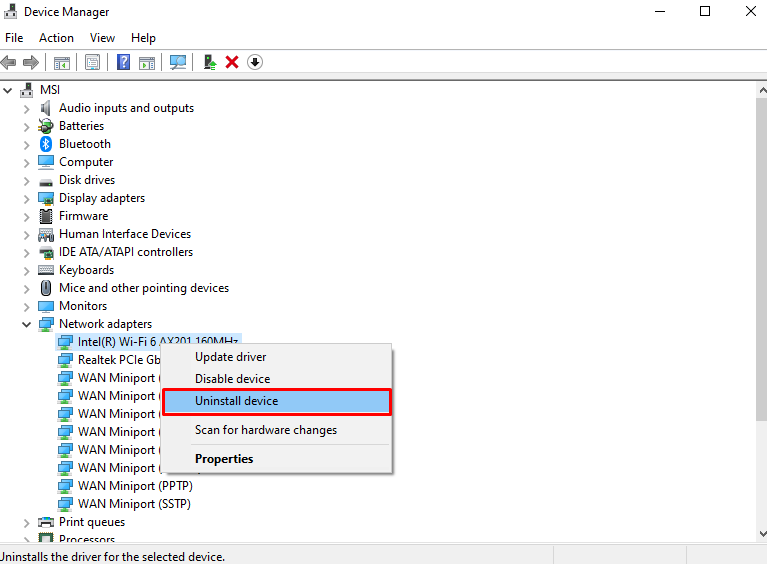
Lyö ' Poista asennus ” -painiketta alla olevan kuvakaappauksen mukaisesti:
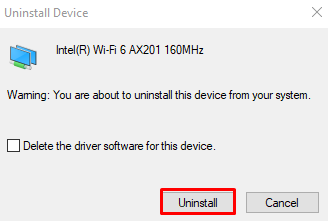
Käynnistä järjestelmä uudelleen ja se asentaa verkkosovittimen ohjaimet uudelleen.
Tapa 6: Muuta langattoman sovittimen asetuksia
Jotkut asetukset saattavat rajoittaa verkkosovittimen toimintaa. Langattoman sovittimen saattaa olla virransäästötilassa, kun laturia ei ole kytketty. Muuta siis langattoman sovittimen asetuksia Virta-asetuksissa noudattamalla annettuja ohjeita.
Vaihe 1: Muokkaa virrankäyttösuunnitelmaa
Avaa ' Muokkaa virrankäyttösuunnitelmaa ' kirjoittamalla se Käynnistä-valikon hakukenttään.
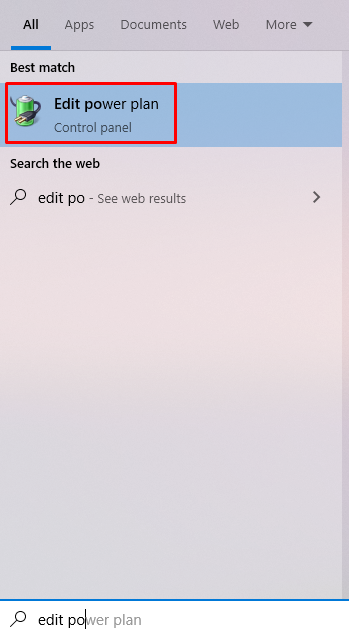
Vaihe 2: Muuta virran lisäasetuksia
Lehdistö ' Muuta virran lisäasetuksia ' avataksesi ' Virta-asetukset ':

Vaihe 3: Avaa langattoman sovittimen asetukset
Napsauta alla olevassa ikkunassa ' Langattoman sovittimen asetukset ' laajentaa sitä:
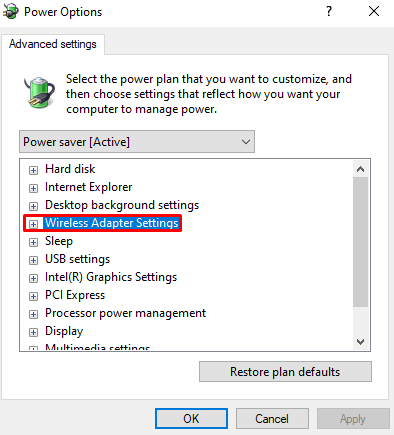
Vaihe 4: Siirry virransäästötilaan
Klikkaa ' Virransäästötila ' alla ' Langattoman sovittimen asetukset ' laajentaa sitä edelleen:

Vaihe 5: Aseta maksimi suorituskyky
Aseta ' Akulla ' ja ' Kytketty ”–” Maksimi suorituskyky ':
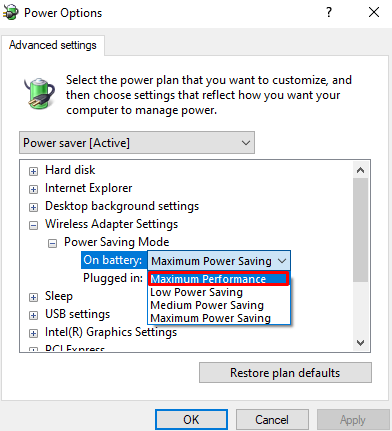
Klikkaus ' OK ' ja käynnistä järjestelmä uudelleen. Tämän seurauksena mainittu yhteysongelma ratkeaa.
Johtopäätös
Määritetty yhteysvirhe Windowsissa voidaan korjata useilla tavoilla. Näitä menetelmiä ovat verkkosovittimien nollaus, verkkolaitteen käyttöönotto, DNS-välimuistin tyhjentäminen, verkkosovittimen ohjaimen päivittäminen, verkkoohjaimen uudelleenasennus tai langattoman sovittimen asetusten muuttaminen virta-asetuksissa. Tämä viesti tarjosi useita ratkaisuja määritetyn yhteysongelman korjaamiseen Windowsissa.